O Windows Media Player é uma ferramenta integrada em todos os sistemas operacionais Windows que permite abrir e usar arquivos de áudio e vídeo de vários formatos. É uma ferramenta muito simples que atende às necessidades da maioria dos usuários casuais.
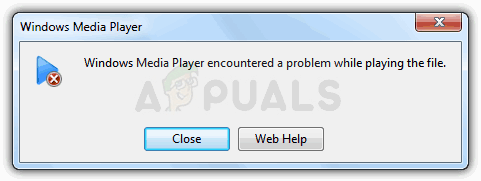
Apesar de sua simplicidade, existem erros graves que os usuários enfrentam diariamente e o que está no título não é diferente. Ocorre quando o usuário tenta abrir um arquivo com o Windows Media Player e isso os impede de abri-lo. Siga as soluções abaixo para corrigi-lo.
Solução 1: Restaurar sistema
Embora a restauração do sistema seja considerada o último recurso, não faz muito para mudar sua experiência geral, pois pode ser definido para retroceder apenas alguns dias, pouco antes do erro começar a ocorrer.
Este método teve muito sucesso quando sugerido em um fórum e recomendamos fazê-lo, junto com várias etapas adicionais.
-
Primeiro, vamos iniciar o utilitário Restauração do sistema em seu computador. Pesquise a Restauração do sistema com o botão Pesquisar em seu Windows 10 ou no menu Iniciar. Desde ali, clique em Criar um ponto de restauração.
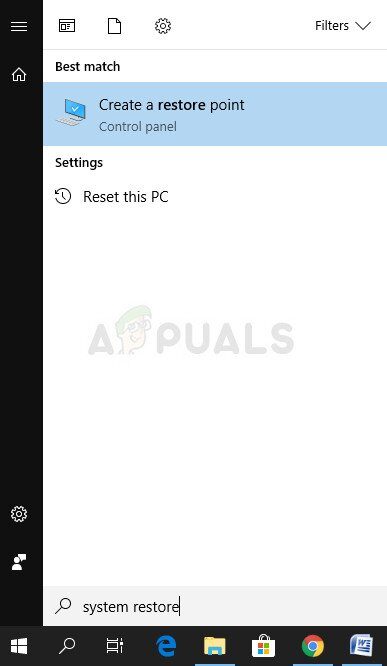
-
Uma janela de Propriedades do Sistema aparecerá mostrando as configurações necessárias. Dentro desta janela, abra Configurações de proteção e certifique-se de que a proteção esteja ativada na unidade do sistema.
-
Se estiver desabilitado, selecione esse disco e clique no botão Configurar para habilitar a proteção. Você também deve alocar uma quantidade suficiente de espaço em disco para proteção do sistema. Você pode configurá-lo com o valor que quiser, desde que tenha pelo menos alguns gigabytes. Clique em Aplicar e depois em OK para aplicar as configurações.
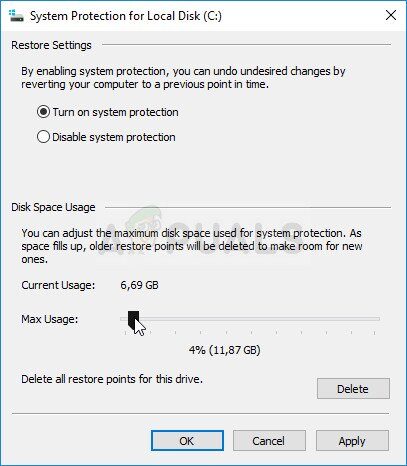
-
Agora o sistema criará um ponto de restauração automaticamente toda vez que um novo programa for instalado ou uma grande mudança ocorrer no computador.
Depois de ativá-lo com sucesso, vamos colocar seu PC de volta ao estado em que o depurador falhou. Certifique-se de fazer backup de alguns documentos e aplicativos importantes que você criou ou instalou entretanto, só pra ter certeza.
-
Encontre a Restauração do Sistema com o botão Pesquisar próximo ao menu Iniciar e clique em Criar um ponto de restauração. Dentro da janela Propriedades do Sistema, clique em Restauração do sistema.
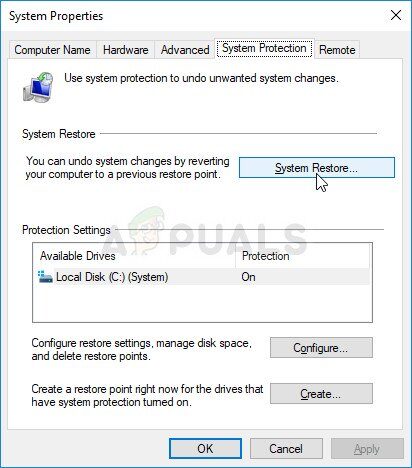
-
Dentro da janela de Restauração do Sistema, selecione a opção chamada Escolha um ponto de restauração diferente e clique no botão Avançar.
-
Selecione um ponto de restauração específico que você salvou manualmente anteriormente. Você também pode selecionar qualquer ponto de restauração disponível na lista e clicar no botão Avançar para prosseguir com o processo de restauração. Assim que o processo for concluído, irá retornar ao estado em que seu computador estava no momento.
-
Agora, assim que o processo terminar e seu computador iniciar corretamente, abra o Windows Media Player e clique no botão Organizar no canto superior esquerdo da janela.
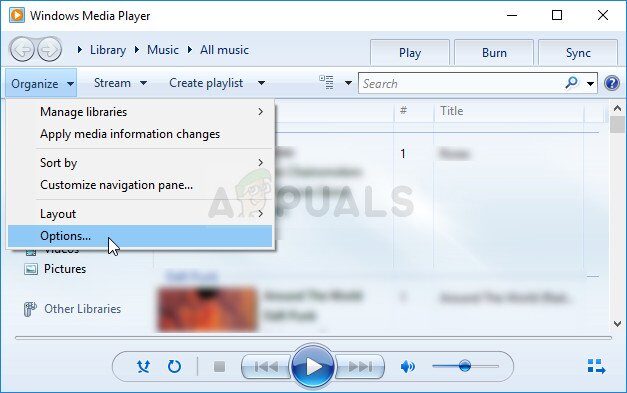
-
Clique em Opções e navegue até a guia Biblioteca na janela Opções. Localize a opção Recupere informações adicionais da Internet na seção Atualizações automáticas de informações multimídia para arquivos. e marque a caixa ao lado dele. Mantenha selecionado o primeiro botão de opção que diz Adicione apenas as informações que faltam .
-
Verifique se o problema foi resolvido.
Solução 2: verifique se há programas recém-instalados
Embora isso possa parecer um longo caminho, existem inúmeros usuários que tentaram todos os outros métodos sugeridos online para ver se eles falharam, mas este método resolveu o problema em menos de cinco minutos.
Você precisará verificar se algum novo programa ou atualização foi instalado no seu PC, especialmente programas ou ferramentas que têm algo a ver com configurações de áudio. Se você os encontrar, desinstale-os imediatamente para resolver seu problema. Você também pode tentar inicializar no modo de segurança, onde todos esses aplicativos são desativados para ver se o problema desaparece.
-
Em primeiro lugar, certifique-se de estar conectado com uma conta de administrador, porque você não será capaz de remover programas com qualquer outra conta.
-
Clique no menu iniciar e abra o Painel de Controle procurando por ele. alternativamente, você pode clicar no ícone de engrenagem para abrir as configurações se estiver usando o Windows 10.
-
No painel de controle, selecione »Ver como: Categoria »no canto superior direito e clique em Desinstalar um programa na seção Programas.
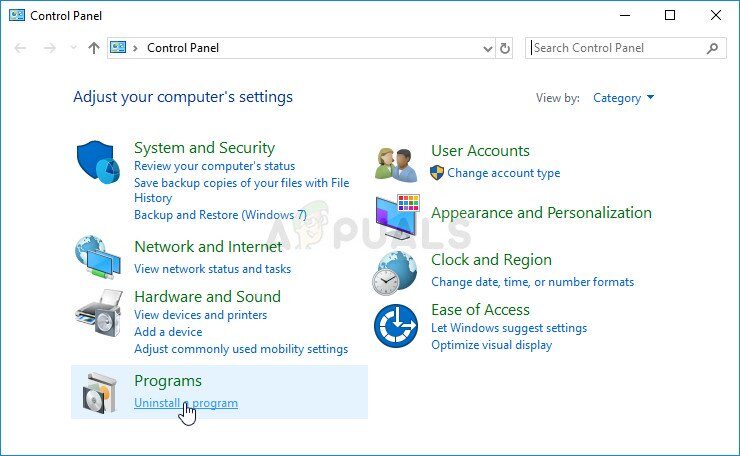
-
Se você usar o aplicativo Configurações, clicando em Aplicativos, uma lista de todos os programas instalados no seu PC será aberta imediatamente.
-
Encontre o botão Alterar Visualização e defina-o em Detalhes. Agora você só precisa clicar na guia Instalado para classificar os programas em seu computador pela data em que foram instalados.
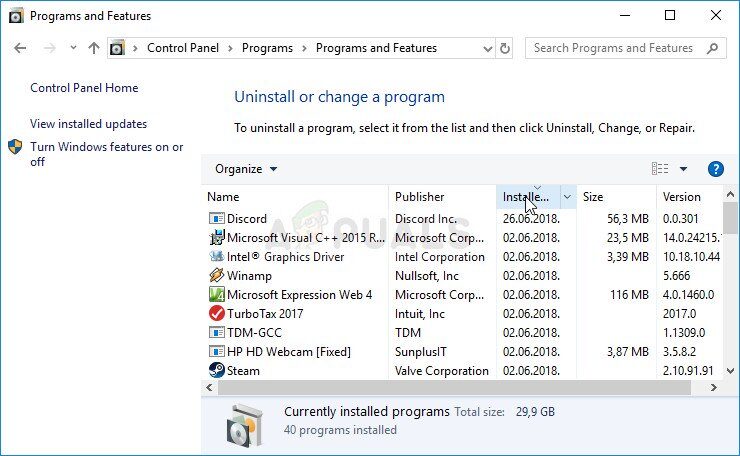
-
Localize todos os programas que podem ter algo a ver com som, áudio ou vídeo o, em geral, qualquer arquivo suspeito. Em alguns casos, era o IDT Audio da Apple ou até mesmo o Sony PC Companion.
-
Clique no botão Desinstalar depois de selecionar a ferramenta que deseja desinstalar. Uma mensagem aparecerá perguntando se você deseja confirmar sua escolha. Clique Sim.
-
Clique em Concluir quando o processo de desinstalação estiver concluído, reinicie o seu computador e verifique se o problema foi resolvido.
Solução 3: desativar o serviço de compartilhamento de rede do Windows Media Player
Desativar este serviço ajudou vários usuários que não conseguiam abrir quase todos os arquivos de uma determinada extensão como .wav. Esta solução simples os ajudou muito, mas você pode desativar algumas outras funções do Windows Media Player, então a solução é sugerida neste ponto e não no início.
-
Abra a caixa de diálogo Executar com a combinação de teclas do Windows + R. Digite services.msc na caixa de diálogo Executar e clique em OK para abrir as configurações relacionadas aos serviços.
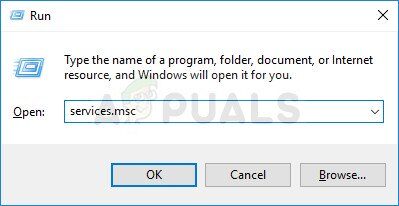
-
Encontre o serviço de compartilhamento de rede do Windows Media Player, clique com o botão direito nele e selecione Propriedades no menu de contexto que aparecerá.
-
Se o serviço parar (você pode marcá-lo ao lado da mensagem de status do serviço), você deve deixar como está. Se estiver rodando, clique no botão Parar e espere o serviço fechar antes de continuar.
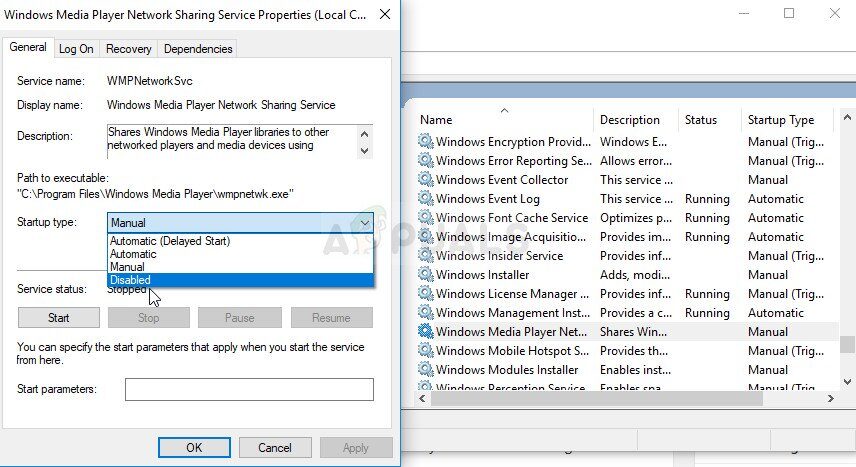
-
Certifique-se de que a opção na seção Tipo de Inicialização das Propriedades do Serviço de Compartilhamento de Rede do Windows Media Player esteja desabilitada antes de sair dos Serviços.
-
Verifique se o problema com o Windows Media Player foi corrigido de uma vez por todas.
Solução 4: um arranjo longo, mas gratificante
Esta solução é um tanto complicada, pois cobre muitos estágios, mas definitivamente vale a pena escrevê-lo, pois pode ser muito útil e resolver o problema em que todos os outros métodos falham. Boa sorte!
Em primeiro lugar, teremos que tomar posse da pasta do Windows Media Player em Arquivos de programas para poder alterar as propriedades de certos arquivos.
-
Vá para C >> Arquivos de programa (32 bits) o C >> Arquivos de programa (x86) para usuários de 64 bits e você deve ser capaz de ver a pasta do Windows Media Player.
-
Clique com o botão direito no arquivo, clique em Propriedades e depois na guia Segurança. Clique no botão Avançado. A janela »Configurações avançadas de segurança« é exibida.. Aqui você deve alterar o dono da chave.
-
Clique no link Alterar próximo a “Proprietário”: A janela Selecionar usuário ou grupo é exibida.
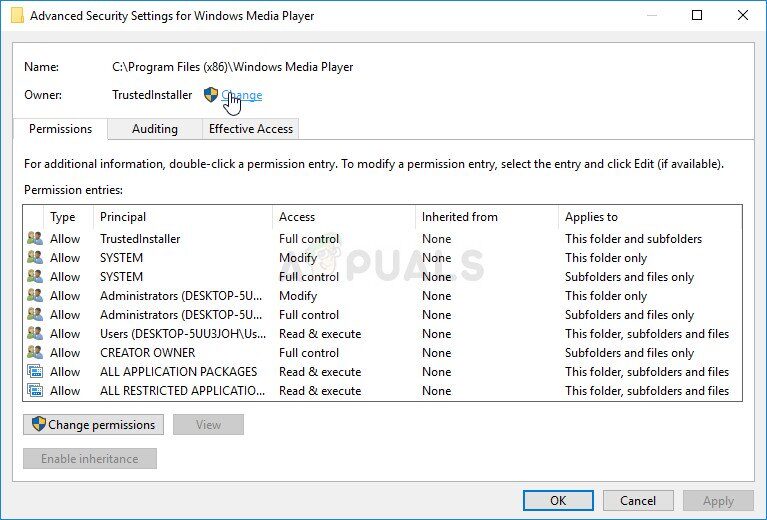
-
Selecione a conta de usuário usando o botão Avançado ou apenas digite sua conta de usuário na área que diz $ 0027 Insira o nome do objeto a selecionar $ 0027 e clique em OK. Adicione sua conta de usuário.
-
Opcionalmente, para mudar o dono de todas as subpastas e arquivos dentro da pasta, marque a caixa de seleção “Substitua o proprietário em sub-recipientes e objetos” na janela “Configurações avançadas de segurança”. Clique em OK para alterar a propriedade.
Depois disso, teremos que desativar e reativar o Windows Media Player no Painel de Controle, o que deve ajudar a resolver o problema. Mesmo se você não, ainda há uma etapa de solução final.
-
No seu teclado, clique na combinação de teclas Windows Key + R para abrir a caixa de diálogo Executar. Escriba “painel de controle” na caixa e clique em OK.
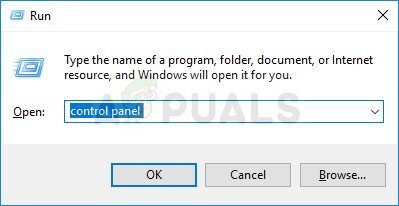
-
Altere a visualização no Painel de Controle para “Veja por: Categoria” e clique “Desinstalar um programa” na seção Programas.
-
No lado direito da tela que abre, clique em Ativar ou Desativar recursos do Windows e localize a seção Recursos de multimídia. Expanda a lista e pesquise por Windows Media Player. Desmarque a caixa ao lado dele, clique em OK e confirme todas as caixas de diálogo que podem aparecer. Reinicie o seu computador após (importante)!
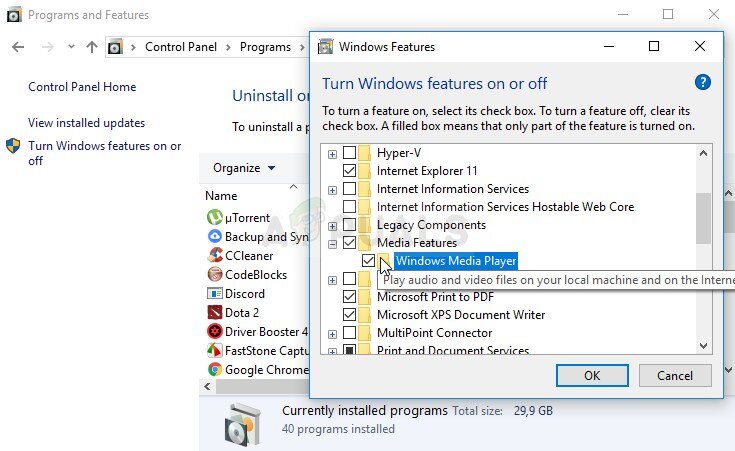
-
Imediatamente após reiniciar, volte ao mesmo ponto e reative a entrada do Windows Media Player. Aplique as alterações e reinicie o computador novamente. Tente executar o arquivo agora. Se o erro ainda aparecer, siga o resto das etapas.
-
Volte para a pasta do Windows Media Player em Arquivos de Programas, dependendo da arquitetura do seu sistema operacional, e procure por arquivos onde a guia Segurança em Propriedades mostra que o arquivo está bloqueado. Desbloqueie-o e repita o processo para todos os arquivos bloqueados. O problema deve ir embora agora.
Postagem Relacionada:
- ▷ Qual é o pedido de registro de um dispositivo sintonizador de TV digital e deve ser removido?
- ⭐ Topo 10 Players de IPTV para Windows [2020]
- ⭐ Como obter contas Fortnite grátis com Skins?
- ▷ Como faço para corrigir o código de erro “WS-37403-7” e PlayStation 4?
- ▷ o 5 melhores navegadores para Windows XP
- ▷ Como desativar o Adobe AcroTray.exe desde o início






